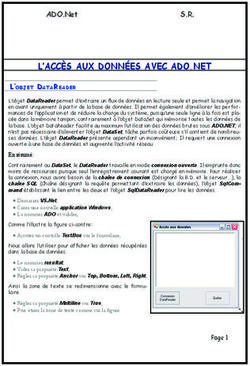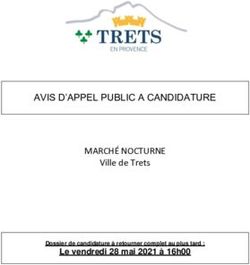Yeti X MICROPHONE USB PROFESSIONNEL POUR LE GAMING, LE STREAMING ET LES PODCASTS - Amazon S3
←
→
Transcription du contenu de la page
Si votre navigateur ne rend pas la page correctement, lisez s'il vous plaît le contenu de la page ci-dessous
yeti X MICROPHONE USB PROFESSIONNEL POUR LE GAMING, LE STREAMING ET LES PODCASTS Félicitations pour l’achat de votre nouveau microphone Yeti X. Conçu pour les streamers chevronnés, Yeti X est un microphone USB emblématique à la pointe de la technologie pour le gaming de niveau professionnel, le streaming sur Twitch™, les podcasts et les productions YouTube™. Doté d’un vumètre avec témoins lumineux haute résolution, d’un bouton multifonction intelligent, d’un éclairage à témoins lumineux personnalisable, des effets de diffusion Blue VO!CE et d’une intégration logicielle avancée avec G HUB, Yeti X est l’outil utile pour les streamers professionnels et constituer votre audience.
Yeti X est un dispositif prêt à l’emploi, ne nécessitant qu’une configuration
minimale et aucun pilote. Voici comment activer Yeti X pour la première fois:
CONSEIL RAPIDE
Yeti X est un microphone à capture
1. Connectez Yeti X à votre ordinateur à l’aide du câble USB fourni. Insérez le latérale, ce qui signifie que vous devrez
petit connecteur USB Micro B dans le port situé sous le micro, puis branchez parler devant le micro (le côté arborant
le grand connecteur USB-A dans n’importe quel port USB de votre ordinateur. le logo Blue), et non au-dessus du
Yeti X se mettra automatiquement sous tension. micro. Consultez la section Diagrammes
directionnels pour plus d’informations
2. Branchez votre casque dans la prise casque située sous le micro. Si vous sur le bon positionnement du microphone.
n’entendez rien, assurez-vous que le microphone n’est pas en sourdine et
que le gain du microphone et que le volume du casque ne sont pas à zéro. Le
contrôle du mélange doit être centré pour vous assurer que l’entrée micro et
la lecture soient audibles. (consultez la section “Bouton multifonction intelligent
et vumètre avec témoins lumineux” pour savoir comment procéder).
3. Définissez Yeti X comme dispositif audio par défaut. Accédez aux paramètres
audio de Windows, Mac OS, Twitch, Skype, Discord ou de tout autre programme que
vous utilisez, et sélectionnez Yeti X comme dispositif d’entrée et de sortie par défaut.
4. Ajustez les paramètres selon vos préférences, et c’est parti! Par défaut, Yeti X
est réglé en mode cardioïde et le bouton intelligent contrôle le gain du microphone.
Consultez les sections Bouton multifonction intelligent, Diagrammes directionnels
et Blue VO!CE pour savoir comment affiner le son de Yeti X.
2CONTRÔLE LOGICIEL DE YETI X
Yeti X est compatible avec l’application compagnon Blue Sherpa et le logiciel Logitech G HUB, vous offrant ainsi un contrôle
approfondi de votre micro et un accès aux effets de diffusion vocale Blue VO!CE*.
* Nécessite le téléchargement et l’installation de Logitech G HUB (logitechg.com).
BLUE SHERPA LOGITECH G HUB
L’application compagnon Blue Sherpa peut être utilisée pour G HUB est une plateforme logicielle qui vous donne le contrôle de
maintenir le micrologiciel de votre micro Yeti X à jour et contrôler tous vos produits Logitech G en un seul endroit. G HUB est également
les fonctionnalités de Yeti X, telles que le gain du microphone, le compatible avec Yeti X pour vous donner accès aux effets de diffusion
diagramme directionnel, le volume du microphone, la sourdine et le vocale Blue VO!CE et aux fonctionnalités d’éclairage personnalisé par
mélange depuis votre bureau. Téléchargez Sherpa ici. témoins lumineux. Téléchargez G HUB ici.
BLUE VO!CE LED LIGHT CUSTOMIZATION
Blue VO!CE est une suite d’effets audio en temps réel qui traitent Personnalisez la couleur des témoins lumineux du micro Yeti X pour
votre voix pour un son professionnel instantané. Utilisez des l’assortir à l’esthétique de votre diffusion en direct à l’aide de G HUB, la
effets professionnels simples d’utilisation, tels que l’égaliseur, la plate-forme gratuite de Logitech. Yeti X dispose de zones d’éclairage
compression, la réduction du bruit, le noise gate, le dé-esser et le par témoins lumineux personnalisables qui comprennent notamment
limiteur pour adapter et adoucir votre voix. Avec Blue VO!CE*, Yeti X les anneaux de témoins lumineux sur et autour du bouton intelligent,
aura le son que vous voulez grâce aux préréglages offrant un son les témoins lumineux indiquant le diagramme directionnel, et bien
cristallin, moderne et chaleureux, une voix radiophonique classique plus encore. Le sélecteur de couleur permet d’attribuer n’importe
ou même créer votre propre signature sonore. quelle couleur RVB à chacune des zones en toute simplicité. Vous
pouvez même enregistrer différents paramètres dans la liste située
Rendez-vous sur bluedesigns.com/yetix pour plus de détails en base de la page afin de pouvoir basculer entre différentes
concernant Blue VO!CE.
couleurs.
Blue VO!CE includes DTS audio enhancements.
31
4
2 3
5 6
7
8
4APERÇU DU MICRO YETI X
1 ENSEMBLE DE QUATRE CAPSULES 5 CONNEXION USB
Le microphone Yeti X possède un tout nouvel ensemble Permet à Yeti X de se connecter à votre ordinateur.
de condensateurs à quatre capsules disposant de quatre Compatible avec USB 1.1, USB 2 et USB 3.
diagrammes directionnels offrant plus de concentration et de
6 SORTIE CASQUE
clarté que jamais.
Prise casque 3,5 mm (environ 1/8”).
2 BOUTON MULTIFONCTION INTELLIGENT
Contrôle les fonctionnalités clés, notamment le gain du 7 OPTIONS DE FIXATION
microphone, la sourdine, le volume du casque et l’équilibre du Filetage 16 mm (5/8”) standard, compatible avec n’importe
mélange. Consultez la section Bouton multifonction intelligent quel support standard pour microphone, ainsi qu’avec les
pour plus d’informations. accessoires tels que le bras de tige de diffusion Compass et le
support antichoc Radius III.
3 VUMÈTRE AVEC TÉMOINS LUMINEUX À 11 SEGMENTS
Visualisez le niveau de votre voix grâce au vumètre avec témoin 8 SUPPORT DE BUREAU INTÉGRÉ
lumineux à 11 segments du microphone Yeti X. Vous saurez Offre une base robuste et vous permet d’incliner le micro vers
en un coup d’œil si le niveau de votre voix est trop élevé ou le haut ou le bas, en direction de la source du son pour une
trop faible, et l’ajuster en conséquence. Consultez les sections qualité sonore optimale. En dévissant les vis papillon situées
Bouton multifonction intelligent et Intégration à Logitech G HUB sur le côté, il est possible de retirer Yeti X de sa base pour
pour plus d’informations. l’utiliser avec les supports et accessoires pour micro.
4 SÉLECTEUR DE DIAGRAMMES DIRECTIONNELS
Bascule entre les quatre diagrammes directionnels de Yeti X. Il vous
suffit d’appuyer sur le bouton pour basculer entre les réglages dans
cet ordre: stéréo, omnidirectionnel, cardioïde et bidirectionnel.
5BOUTON MULTIFONCTION INTELLIGENT ET
VUMÈTRE AVEC TÉMOINS LUMINEUX
L’une des fonctionnalités les plus puissantes de Yeti X est son bouton multifonction intelligent révolutionnaire, qui apporte un contrôle
instantané des fonctions essentielles à portée de vos doigts. Le vumètre avec témoins lumineux à 11 segments situé autour
du bouton affiche un aperçu des informations importantes et vous aide à conserver un son professionnel lorsque
vous enregistrez ou diffusez en direct.
COMMANDES DU BOUTON INTELLIGENT
• Tournez le bouton pour ajuster le gain, le volume du casque et les paramètres du mélange.
• Appuyez brièvement une fois sur le bouton pour mettre le signal du microphone en sourdine
ou l’activer à tout moment.
• Appuyez sur le bouton intelligent pendant une seconde pour basculer entre les modes
PROCÉDURE DE RÉINITIALISATION AUX PARAMÈTRES D’USINE
Pour réinitialiser Yeti X aux paramètres d’usine par défaut, maintenez PARAMÈTRES PAR DÉFAUT:
le bouton intelligent et le bouton du sélecteur de diagramme • Diagramme: Cardioïde • Mélange: 50/50
directionnel tout en branchant le câble USB. Continuez à maintenir • Gain: 50% • Taux d’échantillonnage: 48 kHz
les boutons pendant 10 secondes et le témoin de sourdine clignotera • Volume du casque: 50% • Profondeur en bits: 24
pour indiquer que Yeti X a été réinitialisé.
6MODE 1: MICROPHONE GAIN AND METERING
Lorsque le symbole de microphone situé sur la gauche est allumé, le bouton intelligent contrôlera le gain du microphone
Yeti X et les segments afficheront le niveau maximal du signal en temps réel à l’aide de témoins lumineux verts, jaunes
et rouges. Lorsque vous déplacez le bouton pour augmenter ou diminuer le gain, le segment passera temporairement
au bleu pour afficher le niveau de gain que vous définissez. Pour un son optimal, réglez le gain de sorte que vos mots les
plus forts atteignent le premier ou le deuxième voyant jaune. Tenez-vous éloigné du voyant rouge, mais assurez-vous
de remplir régulièrement tous les voyants verts. Lorsque le microphone est en sourdine, l’anneau vert situé sur le bouton
deviendra rouge. La mise en sourdine et la réactivation fonctionne dans tous les modes.
Appuyez sur le bouton intelligent pendant une seconde pour passer en mode Volume du casque. La sélection du mode
est “fixe”, c’est-à-dire que Yeti X conservera le mode sélectionné jusqu’à ce que vous le changiez
MODE 2: VOLUME DU CASQUE
Lorsque le symbole de casque situé sur la droite est allumé, le bouton intelligent contrôlera le volume de la sortie casque de
Yeti X et des témoins lumineux blancs indiqueront le niveau actuel. Lorsque vous tournez le bouton pour ajuster le volume
du casque, les témoins lumineux s’allumeront, puis s’affaibliront deux secondes après que vous ayez relâché le bouton.
Appuyez sur le bouton intelligent pendant une seconde pour passer au mode Mélange.
MODE 3: MÉLANGE
Lorsque les symboles de microphone et de casque sont allumés tous les deux, le bouton intelligent est réglé pour ajuster
le mélange entre le signal du microphone et le son de votre ordinateur dans votre casque. Par défaut, le contrôle du
mélange est défini sur 50/50, le témoin lumineux blanc est centré et les autres témoins lumineux sont éteints. Au fur et à
mesure que vous tournez le bouton vers l’icône appropriée, des témoins lumineux magenta commenceront à apparaître
par le centre. Cette fonction s’avère particulièrement utile lorsque vous devez vous entendre clairement par-dessus le
son d’un jeu, par exemple.
7DIAGRAMMES DIRECTIONNELS
Yeti X peut être utilisé selon quatre réglages différents, appelés diagrammes directionnels (également appelés courbes
de directivité). Les diagrammes directionnels représentent les directions dans lesquelles le microphone capturera
(ou ne capturera pas) le son, et chacun a sa propre utilité.
RÉGLAGE CARDIOÏDE RÉGLAGE BIDIRECTIONNEL
Idéal pour les podcasts, la diffusion de jeu en direct, Le réglage bidirectionnel enregistre à l’avant et à
les appels Skype ou Discord, le chant et l’enregistrement l’arrière du microphone, ce qui est idéal pour les
d’instruments, le mode cardioïde capture les sources podcasts ou la diffusion d’interviews entre deux
sonores situées juste devant le microphone pour offrir un personnes. Le réglage bidirectionnel produit des
son riche et exceptionnel. Le réglage cardioïde rejette le zones de sensibilité étroites et minimise le bruit
son venant de derrière le micro et réduit ainsi le bruit de fond. provenant des côtés.
RÉGLAGE OMNIDIRECTIONNEL RÉGLAGE STÉRÉO
Le réglage omnidirectionnel capture le son de la même Le réglage stéréo utilise les canaux gauche
manière tout autour du micro. Il est idéal dans les situations et droit, et il est idéal pour capturer une image
où vous souhaitez capturer une sensation de “présence”, sonore réaliste lorsque plusieurs sources
comme une conférence téléphonique ou un podcast où sonores sont présentes devant le micro. Ce
plusieurs personnes sont assises autour d’une table. réglage est utile pour les podcasts avec plusieurs
intervenants ou les expériences immersives,
comme l’ASMR.
8CARACTÉRISTIQUES TECHNIQUES CONFIGURATION REQUISE
Alimentation requise/consommation: 62 à 203mA WINDOWS
Taux d’échantillonnage/vitesse de transmission: 48 kHz, 24 bits Windows 7, 8.1, 10
USB 1.1/2.0/3.0
Capsules: 4 capsules statiques 14mm Blue propriétaires
Courbes de directivité: cardioïde, omnidirectionnelle, bidirectionnelle, MACINTOSH
macOS (10.10 or higher)
stéréo
USB 1.1/2.0/3.0
Réponse en fréquence: 20Hz à 20kHz
SPL max: 122 dB
HEADPHONE AMPLIFIER
Impédance: 13 ohms minimum, généralement 16 ohms
Puissance de sortie (RMS): 72 mWrms par canal
Réponse en fréquence: 20Hz à 20kHz
Rapport signal-bruit: 100 dB
Dimensions (micro étendu dans le support):
11 cm (4,33 po) x 12,2 cm (4,80 po) x 28,9 cm (11,38 po)
Poids (microphone et support): 1,28 kg (2,8 livres)
Poids (microphone seul): 0,519 kg (1,14 livre)
Designed in USA. Made in China.
9REV A
BLUEMIC.COM
©2019 Blue Microphones. Tous droits réservés. Blue Logo Oval est une marque déposée de Blue Microphones, LLC.
Mac et Macintosh sont des marques d’Apple Inc., enregistrées aux États-Unis et dans d’autres pays.
Windows 7, Windows 8.1, Windows 10 et Skype sont des marques commerciales déposées de Microsoft, Inc. TWITCH, le logo TWITCH,
le logo Glitch et/ou TWITCHTV sont des marques commerciales de Twitch Interactive, Inc. ou de ses filiales. YouTube est une marque déposée
de Google LLC. Discord est une marque déposée de Discord, Inc. (anciennement Hammer & Chisel, Inc).
Toutes les autres marques sont la propriété exclusive de leurs détenteurs respectifs. Blue VO!CE inclut des améliorations audio DTS
10Vous pouvez aussi lire